Tìm hiểu cách tăng tốc độ WiFi của thiết bị bằng cách tối ưu hóa cài đặt để tăng tín hiệu và mở rộng phạm vi kết nối.
Bạn có thể sẽ không quan tâm quá nhiều đến tốc độ WiFi cho đến khi bộ phim bạn đang phát bị gián đoạn. Hoặc bạn không thể tải tệp lên đám mây lưu trữ. Hoặc trình duyệt web của bạn tiếp tục quay mà không tải trang bạn đang cố truy cập. Tất nhiên bạn sẽ cảm thấy cực kỳ khó chịu với những điều đó đúng không?
- Hướng Dẫn Cập Nhật Firmware Đơn Giản Mới Nhất Năm 2022
- Mua Cục Phát WiFi – 6 Lưu Ý Quan Trọng Có Thế Bạn Chưa Biết

Với hàng triệu người dùng thiết bị không dây có kết nối WiFi trên khắp thế giới, mọi người đều muốn biết cách tăng tốc độ WiFi để có trải nghiệm tốt hơn khi làm việc, lướt web, xem các chương trình giải trí, tải lên và tải xuống các tệp lớn và chơi trò chơi không dây là điều dễ hiểu.
Những cải tiến như bước nhảy vọt gần đây về công nghệ WiFi 6 đã làm cho WiFi ngày nay nhanh hơn gần 3 lần so với các thế hệ trước. Vì tốc độ WiFi thường gắn liền với phạm vi kết nối internet của bạn, nên có một số cách để cải thiện hiệu suất trong toàn bộ ngôi nhà của bạn.
7 cách tăng tốc độ WiFi đơn giản
Dưới đây là những cách tăng tốc độ WiFi đơn giản giúp cải thiện đáng kể tốc độ WiFi của bạn.
1. Đặt bộ định tuyến ở một khu vực thoáng.
Vì WiFi là tín hiệu không dây nên tốc độ kết nối bị ảnh hưởng bởi khoảng cách, chướng ngại vật (chẳng hạn như tường, sàn và trần nhà), nhiễu điện và số lượng người dùng mạng. Tất cả những điều này dẫn đến kết nối WiFi chậm.

Để có tín hiệu tốt nhất, hãy đặt bộ định tuyến không dây của bạn ở một không gian mở trên tầng chính của nhà bạn, cách xa các bức tường và chướng ngại vật. Tốt nhất, bạn nên đặt nó phía trên các vật dụng cách xa sàn nhà. Di chuyển bộ định tuyến ra xa các thiết bị điện tử khác có thể gây nhiễu sóng, chẳng hạn như lò vi sóng, màn hình trẻ em và điện thoại không dây. Bạn cũng có thể thử đặt các anten vuông góc với nhau, một dọc và một ngang.
Bạn muốn biết nơi nhà bạn không có tín hiệu không dây? Hãy thử kiểm tra bằng một ứng dụng di động như CloudCheck. Ứng dụng này cũng có thể giúp bạn xác định nơi tín hiệu mạnh nhất để bạn có thể tìm đúng nơi đặt bộ định tuyến của mình.
2. Sử dụng công nghệ WiFi mới nhất hiện tại.
Công nghệ đang thay đổi nhanh chóng và một trong những cách tốt nhất để tăng tốc mạng không dây của bạn là sử dụng phần cứng mới nhất. WiFi 6 (802.11ax) là bước tiến lớn nhất trong công nghệ không dây trong hơn một thập kỷ, cho phép kết nối nhanh hơn 2, độ trễ thấp hơn 3 và dung lượng lớn hơn 4 với PC, điện thoại di động và cổng trong nhà. Các công nghệ cũ hơn, hiệu suất thấp hơn như Wireless-N (802.11n) và Wireless-AC (802.11ac) vẫn được sử dụng trong hầu hết các thiết bị di động và IoT, trong khi những công nghệ khác gần như thất bại.

Bộ định tuyến hay bộ phát WiFi mới hơn truyền dữ liệu nhanh hơn ba lần so với các kiểu Wireless-B / G / N cũ hơn và tính năng “băng tần kép” giúp bạn giải phóng kênh cho các kênh yêu thích của mình. Các thiết bị không dây cũ hơn có thể truy cập.
Bộ phát WiFi 6 mới có thể truyền dữ liệu nhanh hơn gần 3 lần so với các giải pháp WiFi 5 tiêu chuẩn và tính năng “băng tần kép” giúp bạn giải phóng kênh cho các thiết bị mà các thiết bị không dây cũ hơn có thể truy cập.
Tất nhiên, bạn có thể muốn chọn công nghệ WiFi mới nhất với WPA và mật khẩu bảo vệ mạng WiFi của bạn để hàng xóm của bạn không thể phát trực tuyến phim khi kết nối với mạng không dây của bạn.
3. Giới hạn thiết bị và tối ưu hóa cài đặt.
Trò chơi trực tuyến, trò chuyện video, phim và phát trực tuyến video sử dụng rất nhiều băng thông và có thể làm chậm tốc độ internet cũng như quyền truy cập của mọi người vào mạng WiFi đó. Một số bộ định tuyến có cài đặt Chất lượng Dịch vụ (QoS) giúp bạn kiểm soát ứng dụng nào có quyền truy cập ưu tiên vào băng thông Internet. Ví dụ: nếu bạn có các cuộc họp thường xuyên và ưu tiên tải xuống các tệp từ đám mây, bạn có thể muốn ưu tiên các cuộc gọi điện video. Bạn có thể nhận tệp bất cứ lúc nào, nhưng bạn không muốn làm gián đoạn cuộc gọi với khách hàng quan trọng hoặc thành viên gia đình.

Bạn cũng cần đảm bảo rằng bộ định tuyến không dây của mình có bản cập nhật chương trình cơ sở và trình điều khiển mới nhất. Mặc dù nhiều bộ định tuyến mới có các bản cập nhật tích hợp sẵn, bạn vẫn có thể cần phải vào cài đặt thiết bị để bắt đầu cập nhật theo cách thủ công hoặc kiểm tra trang web của nhà sản xuất thiết bị để khắc phục sự cố. .
Bạn cũng có thể tinh chỉnh lựa chọn kênh trên bộ định tuyến của mình. Nhiều bộ định tuyến không dây phát trên kênh 6 theo mặc định. Điều này có nghĩa là bộ định tuyến của nhà hàng xóm cũng có thể phát sóng trên kênh 6, gây ra tắc nghẽn kênh do nhiều thiết bị được kết nối với kênh đó. Sử dụng một công cụ như WiFi Analyzer hoặc WiFi Scanner có thể giúp bạn xác định các kênh bộ định tuyến có nhiều băng thông hơn, điều này có thể tăng tốc độ truy cập Internet.
Nếu bộ định tuyến của bạn tương đối mới, nó có thể chuyển đổi giữa tần số vô tuyến 2,4GHz (tiêu chuẩn cũ) và 5GHz (tiêu chuẩn mới). Bộ định tuyến không dây thông minh có thể chọn tần số mạnh nhất cho bạn và môi trường của bạn. Có nhiều kênh cho mỗi tần số: 14 kênh cho tần số 2.4GHz và 30 kênh cho tần số 5GHz. Vì vậy, nếu bộ định tuyến của bạn có thể tự động chuyển đổi giữa hai tần số này, nó có thể chọn tối đa 44 kênh. Bạn có thể kiểm tra cài đặt bộ định tuyến không dây của mình để xem liệu nó có thể tự động chuyển đổi giữa các kênh và tần số này để có cài đặt tốt nhất hay không.
4. Sử dụng bộ mở rộng phạm vi không dây.
Mặc dù thiết bị này có thể không cải thiện tốc độ kết nối, nhưng nó có thể tăng tín hiệu ở những điểm mù trong nhà hoặc văn phòng của bạn. Ví dụ: nếu bộ định tuyến của bạn ở tầng một, bạn có thể cần lắp bộ mở rộng phạm vi không dây ở tầng trên để tăng tín hiệu. Thiết bị hoạt động hiệu quả ở những vị trí có tường dày hoặc các cấu trúc vật lý khác có thể gây nhiễu tín hiệu không dây.
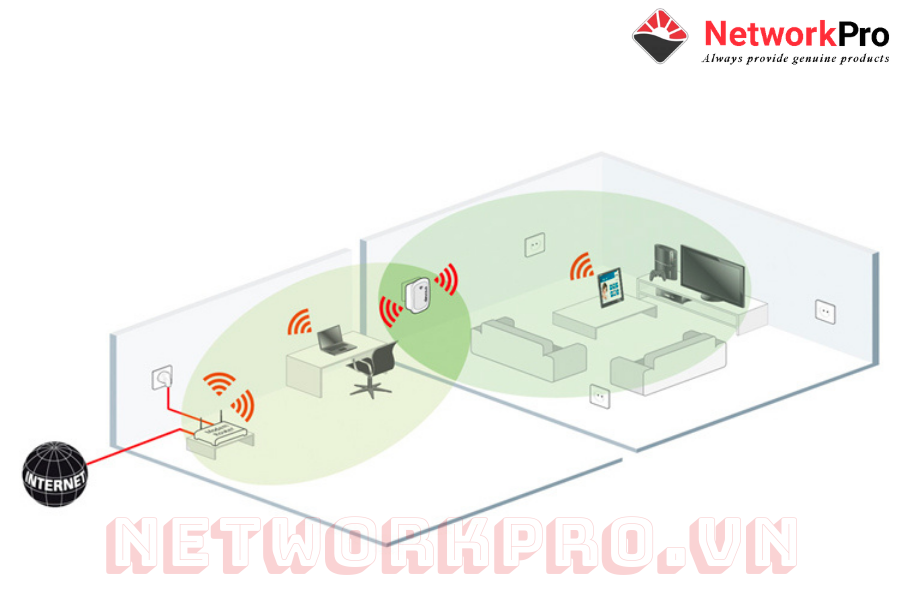
5. Thêm điểm truy cập WiFi
Cân nhắc thêm các điểm truy cập WiFi để tạo mạng không dây xung quanh nhà. Các điểm truy cập này sẽ truyền tín hiệu Internet cho nhau, tạo thành một mạng không dây. Biện pháp này phù hợp với những không gian rộng, có nhiều tầng.
6. Cải thiện tốc độ truyền dữ liệu
Kết nối không dây vô hình có thể có tác động rất lớn đến cuộc sống hàng ngày của chúng ta, quyết định khối lượng công việc chúng ta cần hoàn thành hoặc khối lượng công việc chúng ta có thể làm sau này để thư giãn. Không ai muốn cuộc gọi điện video bị giảm, quá trình truyền phát video bị giảm hoặc tải tệp xuống chậm.

Với một số kiến thức chuyên môn, bộ định tuyến phù hợp và sự bền bỉ, bạn có thể điều chỉnh cài đặt bộ định tuyến không dây của mình để tăng băng thông kênh, chọn từ 20, 40, 80 hoặc thậm chí 160 MHz, để có tốc độ kết nối WiFi nhanh hơn và phạm vi lớn hơn.
7. Cập nhật bộ định tuyến, cổng và thiết bị lên chuẩn WiFi 6 mới nhất
Trải nghiệm tốc độ gigabit và khả năng phản hồi được cải thiện với bộ định tuyến và PC Intel® WiFi 6 (Gig +) tốt nhất trong phân khúc.
Tại sao WiFi bị chậm?
Có nhiều lý do dẫn đến kết nối chậm.
- Các chướng ngại vật lý như tường và sàn nhà có thể ảnh hưởng đến tín hiệu không dây.
- Khoảng cách giữa thiết bị và điểm truy cập và số lượng thiết bị sử dụng mạng WiFi cũng có thể ảnh hưởng đến tốc độ kết nối.
- Thay đổi chiều cao của bộ định tuyến so với sàn nhà cũng có thể ảnh hưởng đến hiệu suất của bộ định tuyến.
- Kiểm tra với nhà cung cấp dịch vụ Internet của bạn để đảm bảo rằng bạn đang trả tiền cho tốc độ bạn cần. Các nhà cung cấp dịch vụ cung cấp nhiều tốc độ khác nhau và có thể không có kế hoạch cho tất cả các nhu cầu kết nối của bạn.

Ba yếu tố chính ảnh hưởng đến tốc độ kết nối internet bao gồm vị trí, công nghệ của bộ định tuyến và các thiết bị kết nối với bộ định tuyến. Từ việc xác định chính xác nguyên nhân làm WiFi bị chậm, bạn sẽ có cách tăng tốc độ WiFi chính xác nhất.
Kết luận
Trên đây là nguyên nhân và những cách giúp cải thiện tốc độ Wi-Fi của bạn. Hi vọng với 7 cách tăng tốc độ WiFi trong bài viết này sẽ giúp ích được bạn khắc phục được tình trạng Wifi yếu. Chúc các bạn thành công!







